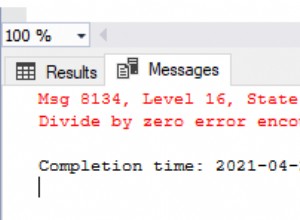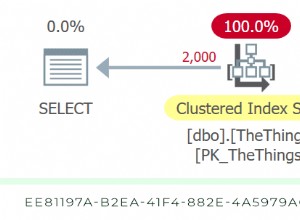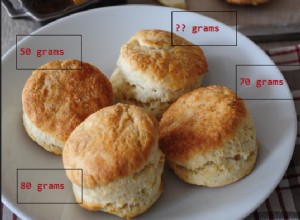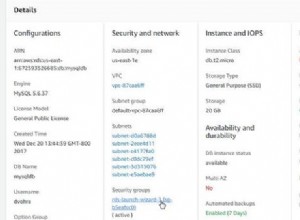En tant que produit SaaS, Spotlight Cloud Professional est constamment mis à jour afin que les utilisateurs aient accès à un outil optimal. Nous publions régulièrement de nouvelles fonctionnalités qui font de notre outil de surveillance des performances de base de données l'un des meilleurs du marché. Et récemment, nous venons de publier notre dernière fonctionnalité - Always On Availability Group. Continuez à lire pour savoir comment cela fonctionne.
Ici, nous vous expliquerons comment Spotlight Cloud surveille la santé et l'état des groupes de disponibilité permanents. Au fur et à mesure que les données sont collectées, nous avons évidemment des informations qui nous permettront de générer des alarmes en cas de problème de santé avec vos groupes de disponibilité. Jetons un coup d'œil à ceux-ci.
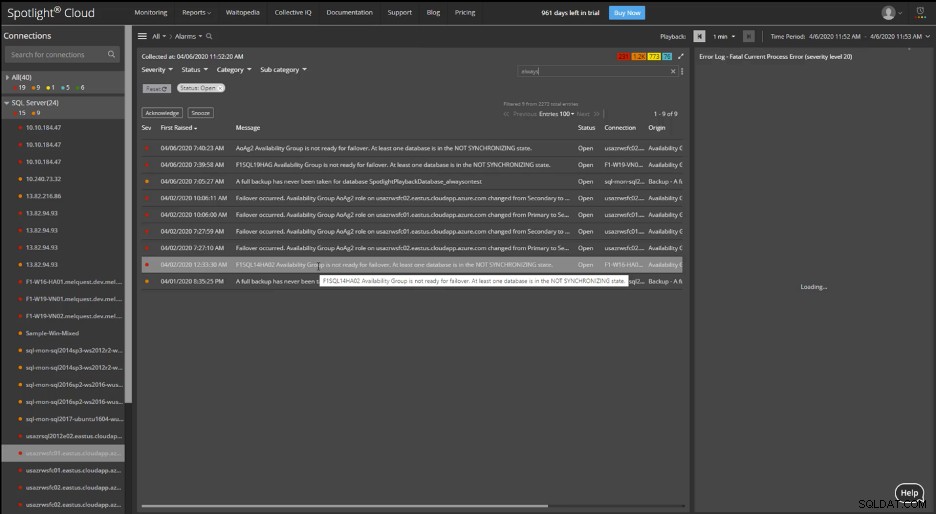
Si nous allons dans l'ensemble ici et examinons les alarmes, nous pouvons rapidement afficher les alarmes relatives à la disponibilité permanente. Donc, nous avons un certain nombre d'alarmes ouvertes en ce moment. C'est là que vous pourriez venir initialement pour enquêter sur un problème particulier.
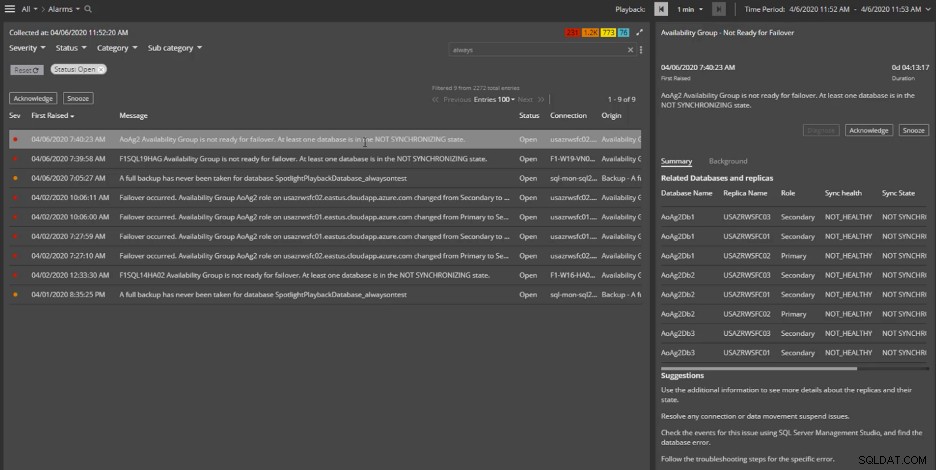
Comme dans cet exemple ici, nous avons au moins une base de données qui n'est pas dans un état de synchronisation et sur le côté droit lorsque nous sélectionnons l'alarme, vous verrez les différentes bases de données différentes, qu'elles soient secondaires ou primaire qui ne sont pas dans un état de synchronisation.
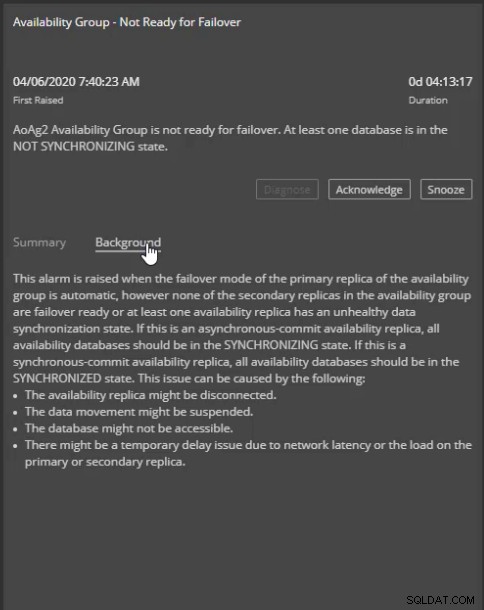
Et nous voyons des suggestions en bas. Nous pouvons acquitter ou répéter ces alarmes et nous pouvons également voir un arrière-plan relatif à cette alarme. C'est donc là que les alarmes apparaissent et nous pouvons les enquêter et résoudre les problèmes particuliers. Mais si nous voulions approfondir et obtenir plus d'informations, nous pouvons également le faire.
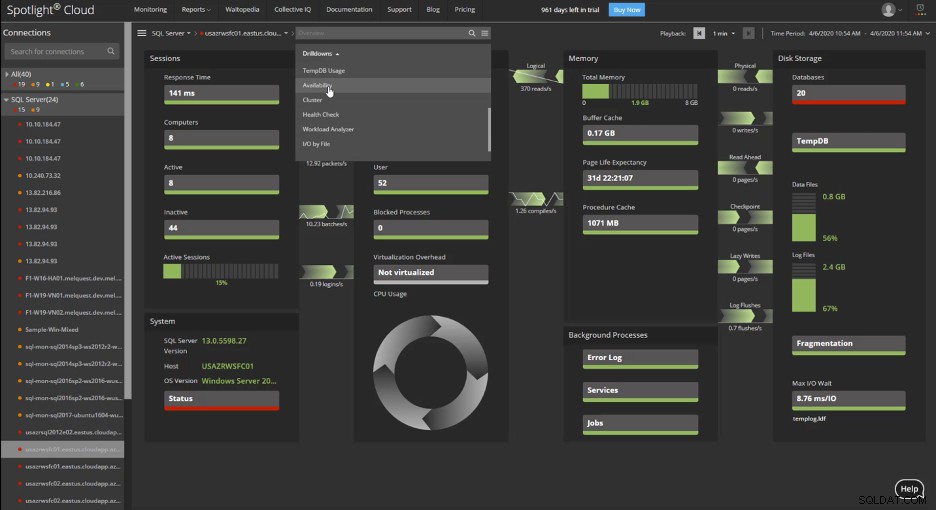
Donc, voici un cas particulier que nous surveillons. Si vous sélectionnez Disponibilité dans la liste déroulante, vous pouvez voir des informations sur les groupes de disponibilité dans le tableau de bord de disponibilité.
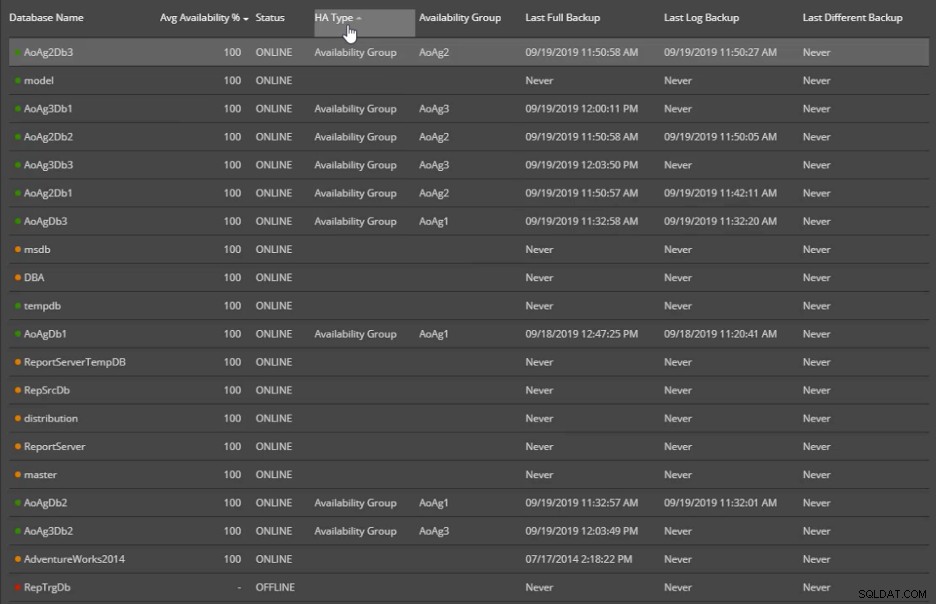
Et vous pouvez voir ici avec la colonne ici appelée type HA, que toute base de données ici qui fait partie d'un groupe de disponibilité, qui serait signalée là-haut et nous pouvons voir le nom du groupe de disponibilité et des informations sur les sauvegardes.
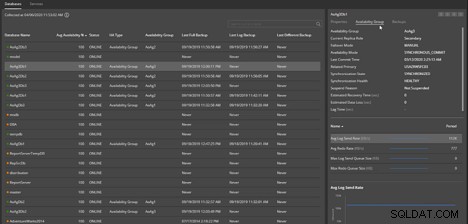
Si vous sélectionnez une base de données particulière au centre, vous verrez sur le côté droit une colonne supplémentaire appelée groupe de disponibilité. Cela vous montrera le rôle de réplica, le mode de basculement, le mode de disponibilité et la santé associée à cela. Vous verrez également des informations en bas ici sur le taux d'envoi, le taux de rétablissement et le taux d'envoi moyen du journal en bas. C'est donc ici que vous pouvez voir la santé, par exemple, du primaire.

Et bien sûr, vous pouvez regarder cela à différentes plages horaires en modifiant également le fuseau horaire en haut.
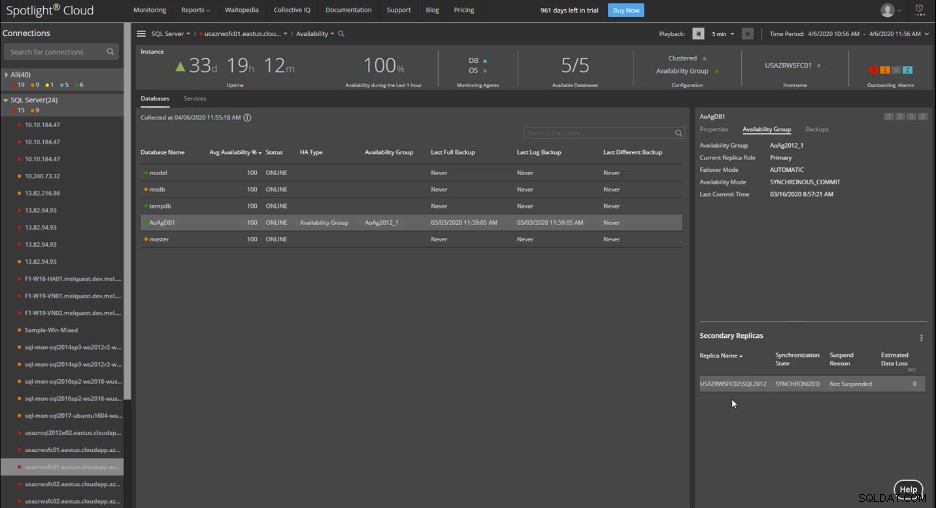
Si vous naviguez vers l'un des secondaires du réplica principal, vous pouvez faire la même chose ici dans la zone de disponibilité. Dans l'instantané ci-dessus, vous verrez le réplica principal et vous pouvez mettre en surbrillance cette base de données particulière. Et sur le côté droit, vous verrez qu'il s'agit du rôle de réplica principal, du mode de basculement et que les informations sur le réplica secondaire se trouvent en bas. Ainsi, nous pouvons voir les informations des deux côtés là-bas, et toutes celles-ci sont surveillées pour vous et apparaîtraient comme une alarme particulière s'il y avait un problème particulier dans cette zone.
Pour un guide détaillé étape par étape, regardez la vidéo ici.
Vous voulez voir cette fonctionnalité en action ? Téléchargez notre essai GRATUIT de 30 jours (aucune carte de crédit requise).